Comment récupérer et réinitialiser le mot de passe de temps d'écran oublié
Selon une enquête, la majorité des gens se rendent compte qu'ils passent trop de temps à utiliser leurs appareils mobiles, tels que les iPhones et les iPads. Il est logique que de plus en plus d'utilisateurs iOS configurent Screen Time pour restreindre l'utilisation de l'appareil. Cependant, une fois que vous avez oublié le mot de passe, vous ne pouvez pas désactiver Screen Time ni modifier les paramètres. Heureusement, vous pouvez savoir quoi faire si vous avez oublié le mot de passe. j'ai oublié ton mot de passe Screen Time.
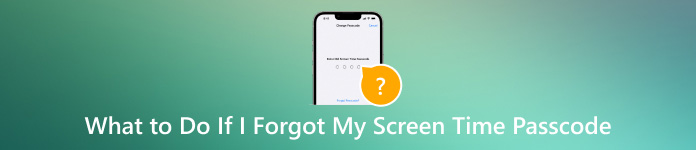
Dans cet article:
Partie 1. Qu'est-ce que le temps d'écran sur les appareils iOS
Screen Time est une fonctionnalité lancée par Apple pour décrire le temps que vous passez devant l'écran de votre iPhone ou iPad. Grâce à cette fonctionnalité, vous pouvez obtenir des rapports en temps réel indiquant le temps que vous passez à accéder à des applications individuelles. Plus important encore, vous pouvez contrôler et limiter l'utilisation de votre appareil ou de celui de votre enfant.
Partie 2. Que faire si j'ai oublié mon code d'accès à Screen Time
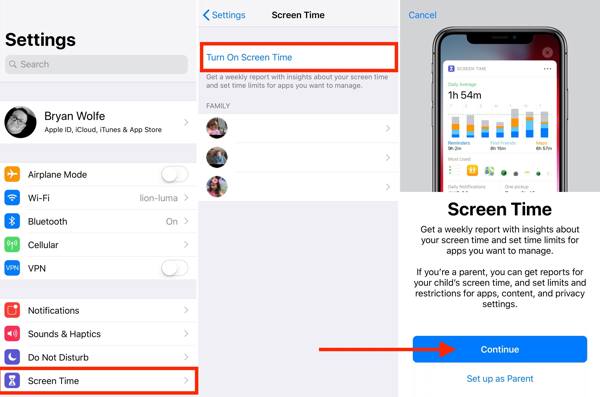
Vous pouvez activer et définir Temps d'écran dans l'application Paramètres. Qu'est-ce que le code d'accès Temps d'écran ? Il peut vous être demandé de laisser un code d'accès pour protéger les paramètres Temps d'écran contre toute modification par quelqu'un d'autre. Cela signifie que vous ne pouvez pas modifier les paramètres ou contourner Temps d'écran sans le code d'accès. Heureusement, vous pouvez réinitialiser le mot de passe oublié du temps d'écran.
Comment récupérer le mot de passe de temps d'écran sur iPhone/iPad

Exécutez le Réglages application sur votre écran d'accueil et accédez à Temps d'écran. Si vous ne vous souvenez pas du code d'accès au temps d'écran de l'appareil de votre enfant, choisissez le nom de votre enfant sous Famille.
Robinet Modifier le code d'accès au temps d'écran, et choisissez Modifier le code d'accès au temps d'écran dans le menu contextuel.
Robinet Mot de passe oublié, puis saisissez votre identifiant Apple et votre mot de passe pour accéder à l'écran du nouveau code d'accès. Pour réinitialiser le code d'accès Temps d'écran de l'appareil de votre enfant, authentifiez-vous avec le code d'accès de votre appareil, Touch ID ou Face ID.
Enfin, créez un nouveau code d’accès, saisissez-le à nouveau et confirmez-le.
Comment réinitialiser le mot de passe du temps d'écran sur Mac

Dirigez-vous vers le Pomme menus, choisissez Les paramètres du système ou Préférences de système, puis cliquez sur Temps d'écran. Pour réinitialiser le Temps d'écran code d'accès pour l'appareil de votre enfant, choisissez le nom d'un enfant dans le menu contextuel.
Ensuite, cliquez sur Changer le mot de passe, et frappez Mot de passe oublié dans la boîte de dialogue contextuelle.
Saisissez votre identifiant Apple et votre mot de passe. Définissez ensuite un nouveau code d'accès, vérifiez-le et confirmez la modification.
Comment réinitialiser le code d'accès Screen Time de l'iPhone sans identifiant Apple
Officiellement, vous ne pouvez pas réinitialiser votre mot de passe oublié pour Screen Time sans votre identifiant Apple et votre mot de passe. Cependant, même si vous avez également oublié votre identifiant Apple ID, vous pouvez facilement vous débarrasser de Screen Time en utilisant iPassGoIl vous permet de supprimer le mot de passe Screen Time sans aucune condition préalable ni compétence technique.

4 000 000+ téléchargements
Supprimez le mot de passe Screen Time en un seul clic.
N'endommagera pas vos données ou vos paramètres pendant le processus.
Facile à utiliser et à naviguer pour les gens ordinaires.
Prend en charge les dernières versions d'iOS et d'iPadOS.
Détectez votre iPhone
Lancez le meilleur outil de suppression de mot de passe Screen Time après l'avoir installé sur votre PC. Il existe une autre version pour Mac. Choisissez le Temps d'écran mode. Ensuite, connectez votre iPhone ou iPad à l'ordinateur avec un câble Lightning et cliquez sur le bouton Commencer bouton pour continuer.
Supprimer le mot de passe Screen Time
Sur iOS 12 ou plus récent, le logiciel de déverrouillage supprime l'écran Code d'accès horaire immédiatement. Vous devez sélectionner Ne transférez pas d'applications et de données lors de l'exécution des paramètres de configuration de l'appareil. De plus, choisissez Configurer plus tard dans les paramètres lorsque vous accédez à l'écran Temps d'écran, assurez-vous que le mot de passe Temps d'écran est complètement supprimé.
Sur iOS 11 ou une version antérieure, le logiciel récupère le mot de passe des restrictions à partir de votre sauvegarde iTunes. Si la sauvegarde est chiffrée, vous devez saisir le mot de passe pour la déchiffrer.
Partie 3. Comment éviter d'oublier le code d'accès au temps d'écran
Comme vous pouvez le constater, il est impossible de retrouver le mot de passe Screen Time sur votre iPhone, iPad ou Mac. Pour éviter d'oublier à nouveau votre mot de passe Screen Time, il est préférable d'utiliser un gestionnaire de mots de passe pour iPhone, tel que Gestionnaire de mots de passe iPhone imyPassIl vous permet d'afficher et de gérer facilement les mots de passe du temps d'écran.

4 000 000+ téléchargements
Découvrez facilement le mot de passe du temps d'écran sur votre iPhone.
Prend en charge une large gamme de mots de passe.
Exportez le mot de passe du temps d’écran de l’iPhone vers un ordinateur.
Compatible avec les dernières versions d'iPhone et d'iPad.
Comment récupérer le mot de passe de temps d'écran sur iPhone
Scanner les mots de passe iPhone
Installez le meilleur gestionnaire de mots de passe pour iPhone sur votre ordinateur et ouvrez-le. Le logiciel est disponible sur Windows 11/10/8/7 et Mac OS X 10.12 ou supérieur. Ensuite, connectez votre iPhone ou iPad à l'ordinateur avec un câble compatible. Appuyez sur Confiance sur votre appareil si vous y êtes invité. Une fois votre appareil iOS détecté, cliquez sur le bouton Commencer bouton pour commencer à scanner les mots de passe.

Afficher le code d'accès Screen Time
Une fois l'analyse des mots de passe terminée, vos mots de passe seront organisés par type. Cochez la case à côté de Code d'accès au temps d'écran, et vous le verrez sur le panneau principal.

Récupérer le mot de passe du temps d'écran
Sélectionnez votre code d'accès Temps d'écran et les autres éléments que vous souhaitez sauvegarder. Cliquez ensuite sur le bouton Exporter Cliquez sur le bouton, définissez un répertoire pour enregistrer les mots de passe et exportez-les sur votre disque dur. Lorsque vous avez oublié le mot de passe Screen Time, vous pouvez le récupérer directement à partir du fichier de sauvegarde.

Conclusion
Ce guide explique comment débarrassez-vous du temps d'écran Lorsque vous avez oublié votre mot de passe. L'option Mot de passe oublié intégrée vous permet de réinitialiser un nouveau mot de passe sur les appareils iOS et les ordinateurs Mac. La seule condition préalable est que vous devez vous souvenir de votre identifiant Apple et de votre mot de passe. De plus, vous pouvez réinitialiser le mot de passe oublié Screen Time pour l'appareil de votre enfant. Si vous avez également oublié votre mot de passe Apple ID, iPassGo est la bonne option pour faire le travail. imyPass iPhone Password Manager vous permet de sauvegarder et de récupérer votre mot de passe Screen Time. D'autres questions ? Veuillez laisser un message ci-dessous.
Solutions chaudes
-
Déverrouiller iOS
- Examen des services de déverrouillage iCloud gratuits
- Contourner l'activation d'iCloud avec IMEI
- Supprimer Mosyle MDM de l'iPhone et de l'iPad
- Supprimer support.apple.com/iphone/passcode
- Examen du contournement iCloud Checkra1n
- Contourner le code d’accès de l’écran de verrouillage de l’iPhone
- Comment jailbreaker un iPhone
- Déverrouiller l'iPhone sans ordinateur
- Contourner l'iPhone verrouillé au propriétaire
- Réinitialisation d'usine de l'iPhone sans mot de passe d'identification Apple
-
Conseils iOS
-
Déverrouiller Android
- Comment savoir si votre téléphone est déverrouillé
- Déverrouiller l'écran du téléphone Samsung sans mot de passe
- Déverrouiller le verrouillage de modèle sur un appareil Android
- Examen des déverrouillages directs
- Comment débloquer le téléphone OnePlus
- Déverrouiller OEM et corriger le déverrouillage OEM grisé
- Comment débloquer un téléphone Sprint
-
Mot de passe Windows

